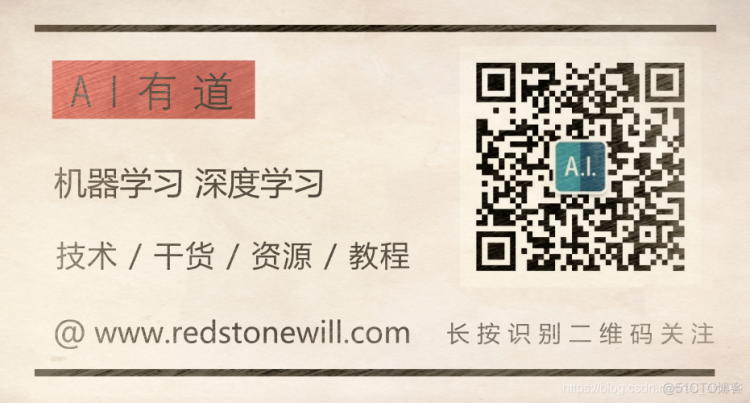前天我在公众号推荐了《Python Deep Learning》这本书。该书是由 Keras 作者写的,所以全书基本围绕着 Keras 讲深度学习的各种实现,从 CNN,RNN 到 GAN 等,偏入门,但理论和实战部分都讲的还不错,承载着很多作者对深度学习整体性的思考。目前该书的中英文版包括源码见下面的链接:
链接:
https://pan.baidu.com/s/1kTTGpzQo-p5ZfeSI6HlbEA
提取码:mnz9
我花了几天时间快速过了这本书,当然少不了跑跑书上的代码。代码的完整性很高,难易程度作者都分层次介绍得比较清楚。总之,Keras 非常适合大家快速上手深度学习项目。
好了,今天从基础开始,教大家在 win10 系统中,使用 Anaconda + TensorFlow + Keras,快速搭建一个 Keras 的开发环境(CPU 版本),非常容易。
1. 安装 Anaconda
打开 Anaconda 的官方下载地址:
https://www.anaconda.com/download/
就能看到最新的下载版本:
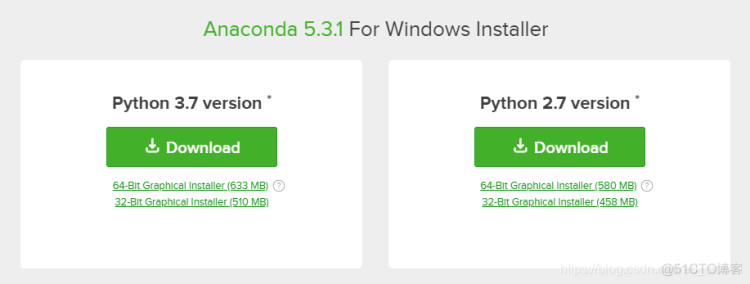
选择 Python 3.7 version 下载。下载完成后直接运行 Anaconda 的安装文件,按照提示一步一步安装就可以了。
安装完成后,会在 win10 的开始菜单发现 Anaconda 这些组件:
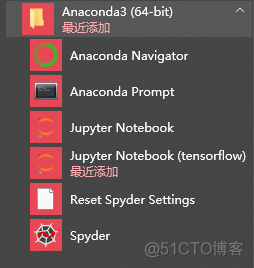
因为我是较早安装的,所以是 Anaconda3,不必在意。可直接安装最新版本。另外,其中的 Jupyter Notebook(tensorflow) 是我后面安装得到的。你们暂时看不到正常。
2. 创建 tensorflow 的虚拟环境
Python 为不同的项目需求创建不同的虚拟环境非常常见。因为在实际项目开发中,我们通常会根据自己的需求去下载各种相应的框架库,但是可能每个项目使用的框架库并不一样,或使用框架的版本不一样,这样需要我们根据需求不断的更新或卸载相应的库,管理起来相当麻烦。所以通过创建虚拟环境,相当于为不同的项目创建一块独立的空间,在这个空间里,你安装任何库和框架都是独立的,不会影响到外部环境。
为了创建我们 keras 的开发环境,首先打开 Anaconda 组件 Anaconda Prompt,这是一个类似 cmd 的界面,便于我们对 Python 库的安装和管理。界面如下:
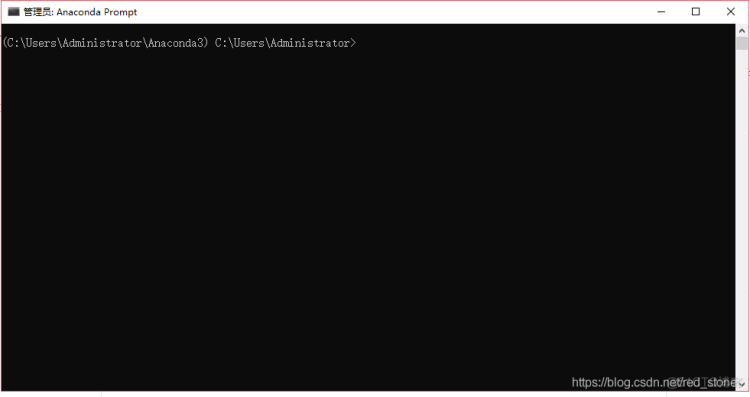
然后,创建虚拟环境并安装 Python。在 Anaconda Prompt 界面中输入:
conda create --name tensorflow python=3.5.2这里,虚拟变量的名称我们取 tensorflow,当然你可以换个名字。Python 版本这里选择 3.5。
最后,激活并进入到虚拟环境 tensorflow 中:
activate tensorflow进入后,提示符前会显示 (tensorflow):
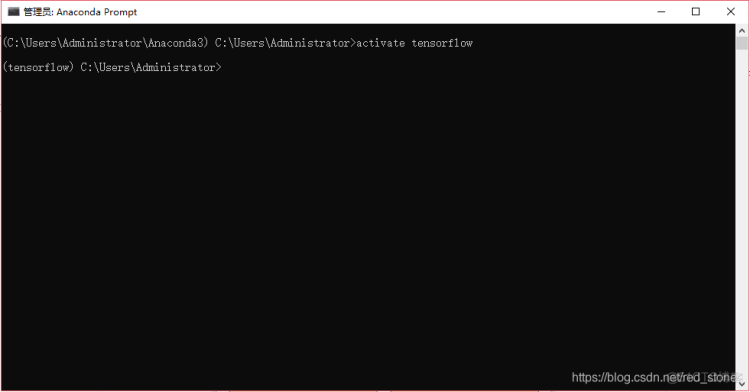
3. 安装 TensorFlow
可能有的同学会问我们不是安装 Keras 吗?怎么安装起 TensorFlow 了?这里解释一下。Keras 是一个模型级(model-level)的库,为开发深度学习模型提供了高层次的构建模块。 它不处理张量操作、求微分等低层次的运算。相反,它依赖于一个专门的、高度优化的张量库来完成这些运算,这个张量库就是 Keras 的后端引擎(backend engine),例如 TensorFlow、Theano、CNTK等都可以无缝嵌入到 Keras 中。如下图所示:
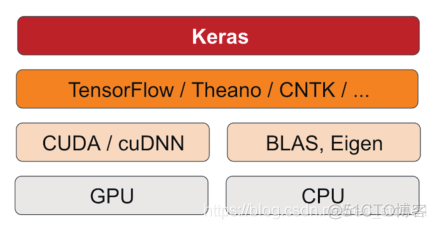
所以先要安装 Keras 的后端引擎 TensorFlow,首先需要升级一下你的 pip。同样是在 Anaconda Prompt 中输入以下命令:
python -m pip install -U pip然后直接使用 pip 安装即可:
pip install tensorflow如果没有报错,表示安装没有问题。进一步验证安装是否成功,输入 Python,在 Python 命令行中输入:import tensorflow as tf。若没有任何提示,则表明 TensorFlow 安装成功,如下图所示:
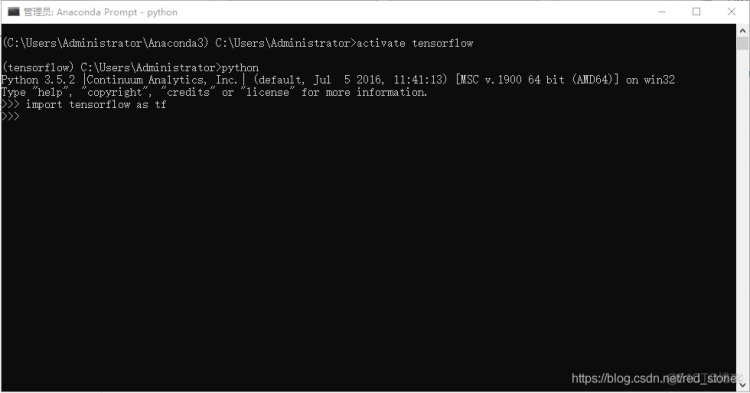
4. 安装 Keras
同样,打开 Anaconda Prompt,进入 tensorflow 虚拟环境,使用 pip 安装 Keras:
pip install keras如果没有报错,表示安装没有问题。
5. 安装 MinGW
最后你还可以安装 MinGW,同样是在虚拟环境 tensorflow 中,输入以下命令:
conda install mingw libpython进一步验证整个 Keras 安装是否成功,输入 Python,在 Python 命令行中输入:import keras。若出现下面提示,则表明 Keras安装成功:
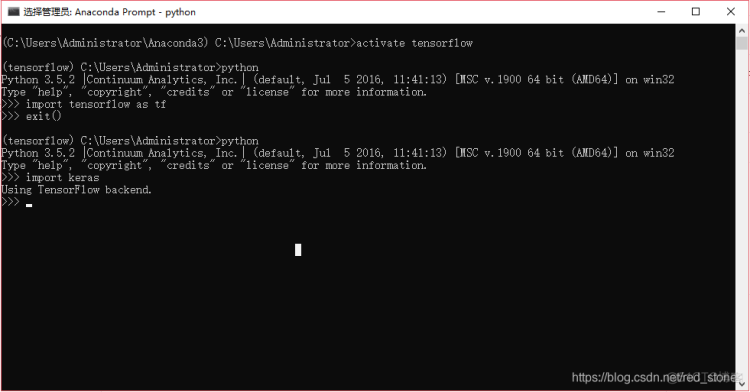
6. 启动 Keras
整个 Keras 安装成功了。那么实际应用中我们如何启动 Keras 呢?因为我习惯了使用 Anaconda 自带的 Jupyter Nootbook,那么接下来我就教大家使用 Jupyter Notebook 调用 Keras 实例。
因为现在 Anaconda 自带的 Jupyter Notebook 还是整个外部 Python 环境下的,我们之前创建的虚拟环境 tensorflow 并没有 Jupyter Notebook。怎们办?安装一个就好了。
同样在 Anaconda Prompt 中,激活 tensorflow 环境,使用 conda 命令安装,如下所示:
conda install jupyter非常简单,安装成功之后,就可以在 Anaconda 的工具项里看到 Jupyter Notebook(tensorflow) 了。
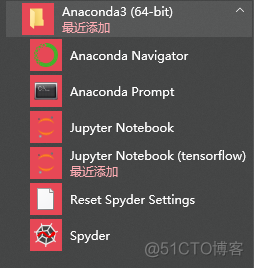
这样,点击 Jupyter Notebook(tensorflow),就可以直接打开 Jupyter Notebook,可以直接在 cell 中导入 Keras 了。
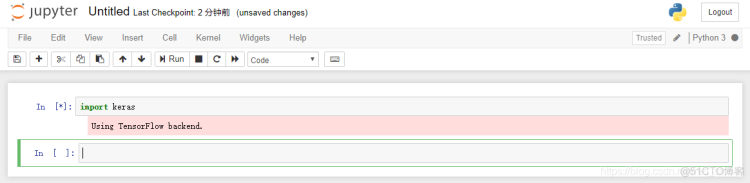
这样就不用每次使用 activate 激活 tensorflow 虚拟环境了。
好了,现在 Keras CPU 版本已经安装成功,可以开始你的深度学习 Keras 实战之旅了。
7. Keras 实例
下面,使用 Keras 运行这本书上的一个简单例子,用来对 IMDB 的正负电影评论进行分类。
import kerasfrom keras import models
from keras import layers
from keras.datasets import imdb
import numpy as np
(train_data, train_labels), (test_data, test_labels) = imdb.load_data(num_words=10000)
def vectorize_sequences(sequences, dimension=10000):
# Create an all-zero matrix of shape (len(sequences), dimension)
results = np.zeros((len(sequences), dimension))
for i, sequence in enumerate(sequences):
results[i, sequence] = 1. # set specific indices of results[i] to 1s
return results
# Our vectorized training data
x_train = vectorize_sequences(train_data)
# Our vectorized test data
x_test = vectorize_sequences(test_data)
# Our vectorized labels
y_train = np.asarray(train_labels).astype('float32')
y_test = np.asarray(test_labels).astype('float32')
model = models.Sequential()
model.add(layers.Dense(16, activation='relu', input_shape=(10000,)))
model.add(layers.Dense(16, activation='relu'))
model.add(layers.Dense(1, activation='sigmoid'))
model.compile(optimizer='rmsprop',
loss='binary_crossentropy',
metrics=['acc'])
model.fit(x_train, y_train, epochs=4, batch_size=512)
result = model.eval(x_test, y_test)
print(result)
最后结果,测试集的分类准确率达到了 88.3%。
8. 结语
本文介绍的 Keras 的 CPU 版本的安装,本书的作者推荐大家尽可能使用 GPU 版本,提高运算速度。我跑完本书的代码发现,CPU 版本下某些模型的训练时间还是比较长的。例如使用 VGG 预训练模型,对 Kaggle 猫狗分类问题进行训练,并微调 VGG 顶层参数,整个训练时间达到了 5 个小时左右。
如果安装 GPU 版本,需要额外安装 CUDA Toolkit + cuDNN。需要特别注意的是 CUDA+cuDNN 的版本。因为每个人的 GPU 显卡型号和安装版本不尽相同,所以本文不再赘述,需要的话,我们下次再专门介绍以下 GPU 版本的安装。
没有 GPU,本书的代码基本也能跑得通,就是大型模型的训练速度比较慢。
如果有小伙伴对 GPU 版本的 Keras 安装有好的方法,欢迎留言!